Примечание
Для доступа к этой странице требуется авторизация. Вы можете попробовать войти или изменить каталоги.
Для доступа к этой странице требуется авторизация. Вы можете попробовать изменить каталоги.
После установкиНабор средств Azure для IntelliJ предоставляет четыре метода входа в учетную запись Azure:
- Вход в учетную запись Azure с помощью Azure CLI
- Вход в учетную запись Azure с помощью OAuth
- Войдите в учетную запись Azure с помощью имени входа устройства
- Войдите в учетную запись Azure, используя служебный принципал
Кроме того, доступны методы выхода.
Предпосылки
- Поддерживаемый пакет средств разработки Java (JDK). Дополнительные сведения об JDK, доступных для разработки в Azure, см. в поддержке Java в Azure и Azure Stack.
- IntelliJ IDEA, Ultimate или Community Edition.
- Набор средств Azure для IntelliJ. Дополнительные сведения см. в статье Установка набора средств Azure для IntelliJ.
Подсказка
Чтобы использовать все новейшие функции Набора средств Azure для IntelliJ, скачайте последнюю версию IntelliJ IDEA , а также подключаемый модуль.
Вход в учетную запись Azure с помощью Azure CLI
Замечание
Дополнительные сведения об использовании Azure CLI для входа см. в статье "Вход с помощью Azure CLI".
Чтобы войти в Azure с помощью Azure CLI, выполните следующие действия.
Откройте проект с помощью IntelliJ IDEA.
Перейдите на боковую панель Azure Explorer слева и щелкните значок входа Azure . Кроме того, вы можете перейти к сервису, развернуть Azure и нажать кнопку "Войти в Azure".
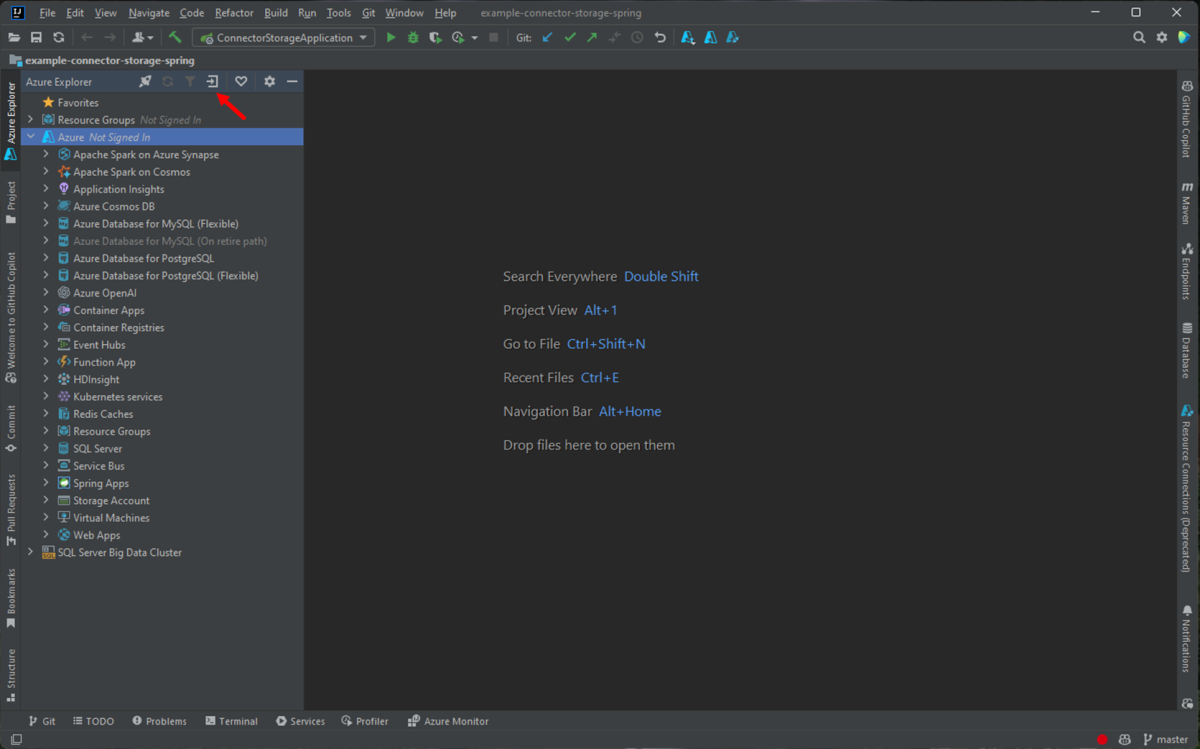
В окне Azure Sign InAzure CLI будет выбран по умолчанию через несколько секунд ожидания. Когда этот параметр доступен, нажмите кнопку "Войти".
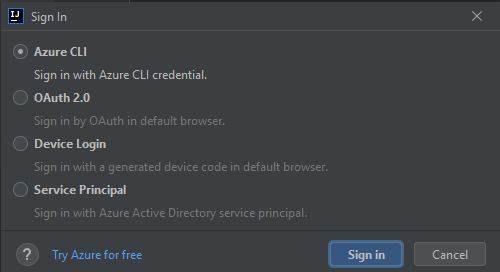
В браузере войдите с помощью учетной записи и вернитесь в IntelliJ. В диалоговом окне «Выбор подписок» щелкните на нужных подписках, а затем нажмите кнопку «Выбрать».
Вход в учетную запись Azure с помощью OAuth
Чтобы войти в Azure с помощью OAuth 2.0, выполните следующие действия:
Откройте проект с помощью IntelliJ IDEA.
Перейдите на боковую панель Azure Explorer слева и щелкните значок входа Azure . Кроме того, вы можете перейти к сервису, развернуть Azure и нажать кнопку "Войти в Azure".
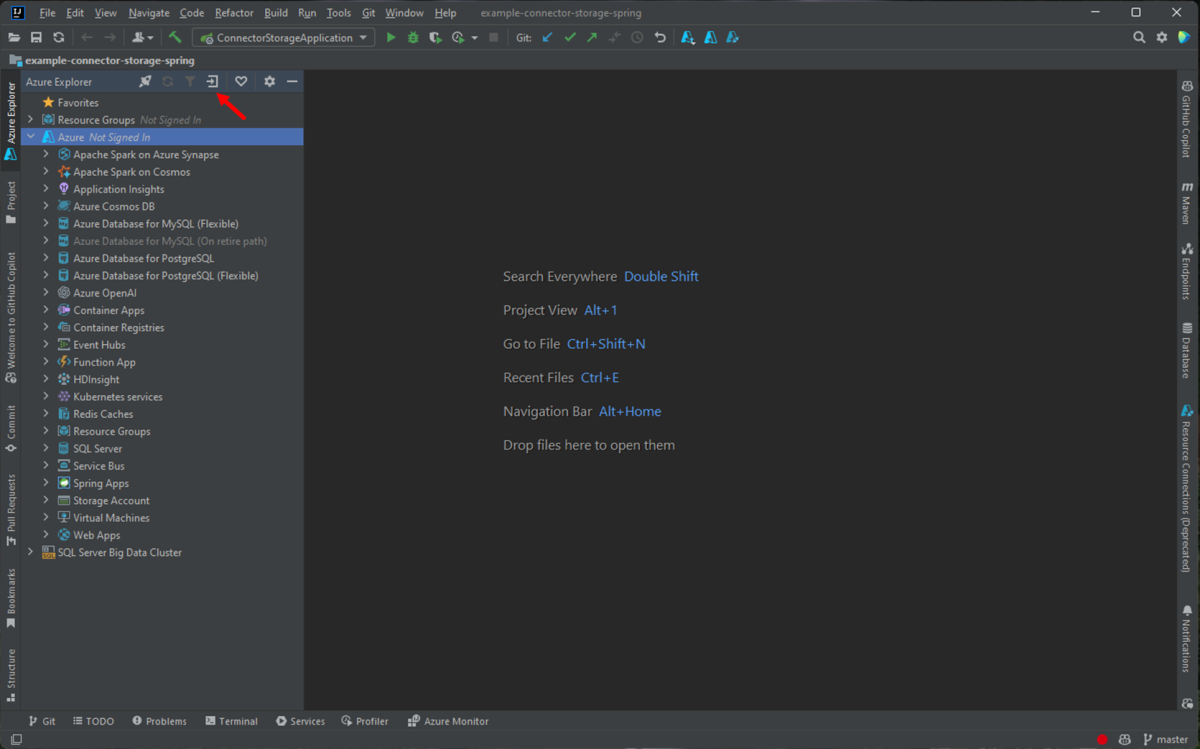
В окне Вход в Azure выберите OAuth 2.0 и щелкните Войти.
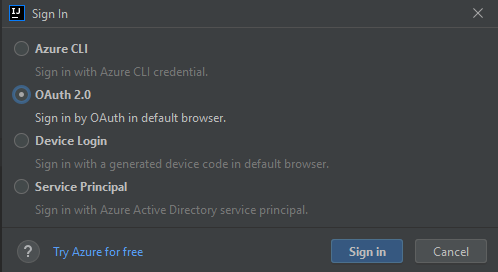
В браузере войдите с помощью учетной записи и вернитесь в IntelliJ. В диалоговом окне «Выбор подписок» щелкните на нужных подписках, а затем нажмите кнопку «Выбрать».
Войдите в учетную запись Azure с помощью имени входа устройства
Чтобы войти в Azure с помощью имени входа устройства, выполните следующие действия.
Откройте проект с помощью IntelliJ IDEA.
Откройте боковую панель Azure Explorer и щелкните значок входа Azure в строке сверху (или в меню IntelliJ перейдите в раздел "Сервис>Azure Azure>" для входа).
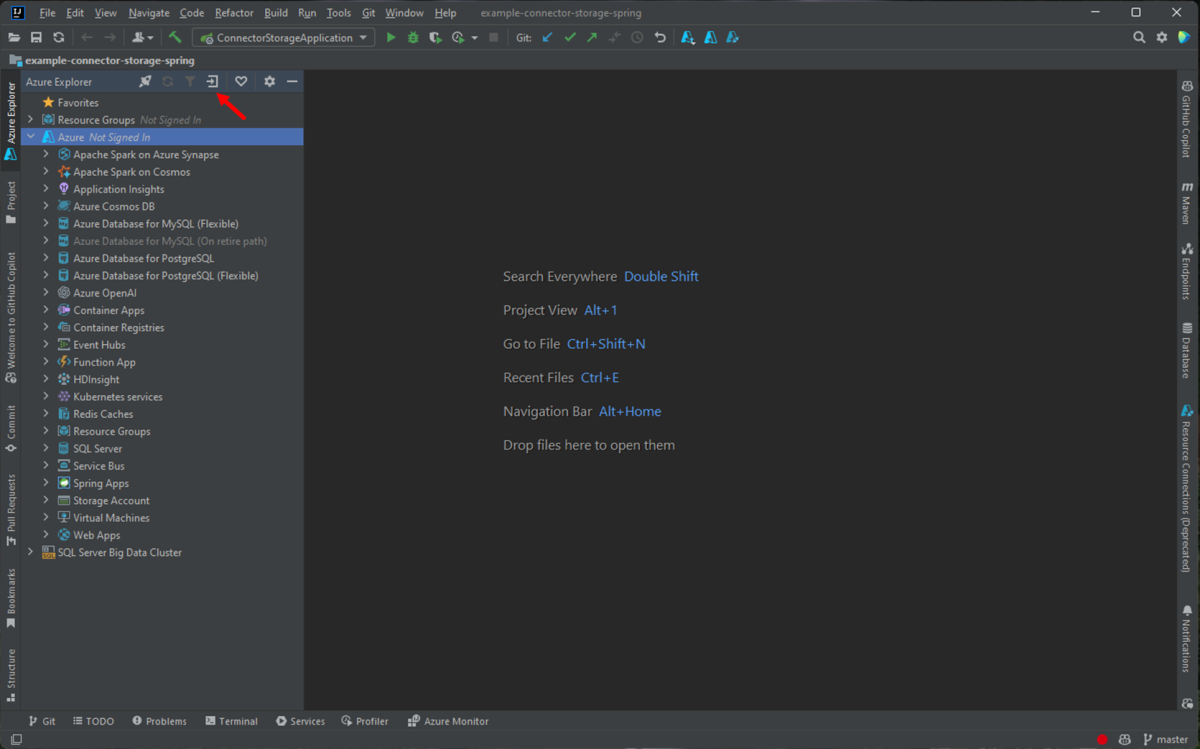
В окне входа Azure выберите "Вход устройства" и нажмите кнопку "Войти".
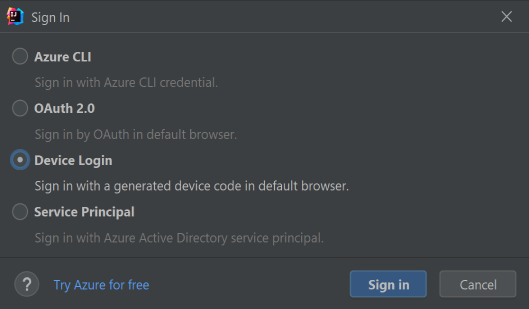
Нажмите кнопку "Копировать&Открыть " в диалоговом окне входа для устройств Azure .
В браузере вставьте код устройства (скопированный при нажатии кнопки "Копировать&Открыть " на последнем шаге) и нажмите кнопку "Далее".
Выберите учетную запись Azure и выполните все процедуры проверки подлинности, необходимые для входа.
В диалоговом окне "Выбор подписок" выберите нужные подписки и нажмите кнопку "Выбрать".
Вход в учетную запись Azure с помощью Service Principal
Замечание
Сведения о создании субъекта-службы Azure см. в статье "Создание субъекта-службы Azure" с помощью Azure CLI.
Чтобы войти в Azure с помощью учетной записи службы, выполните следующие действия.
Откройте проект с помощью IntelliJ IDEA.
Откройте боковую панель Azure Explorer и щелкните значок входа Azure в строке сверху (или в меню IntelliJ перейдите в раздел "Сервис>Azure Azure>" для входа).
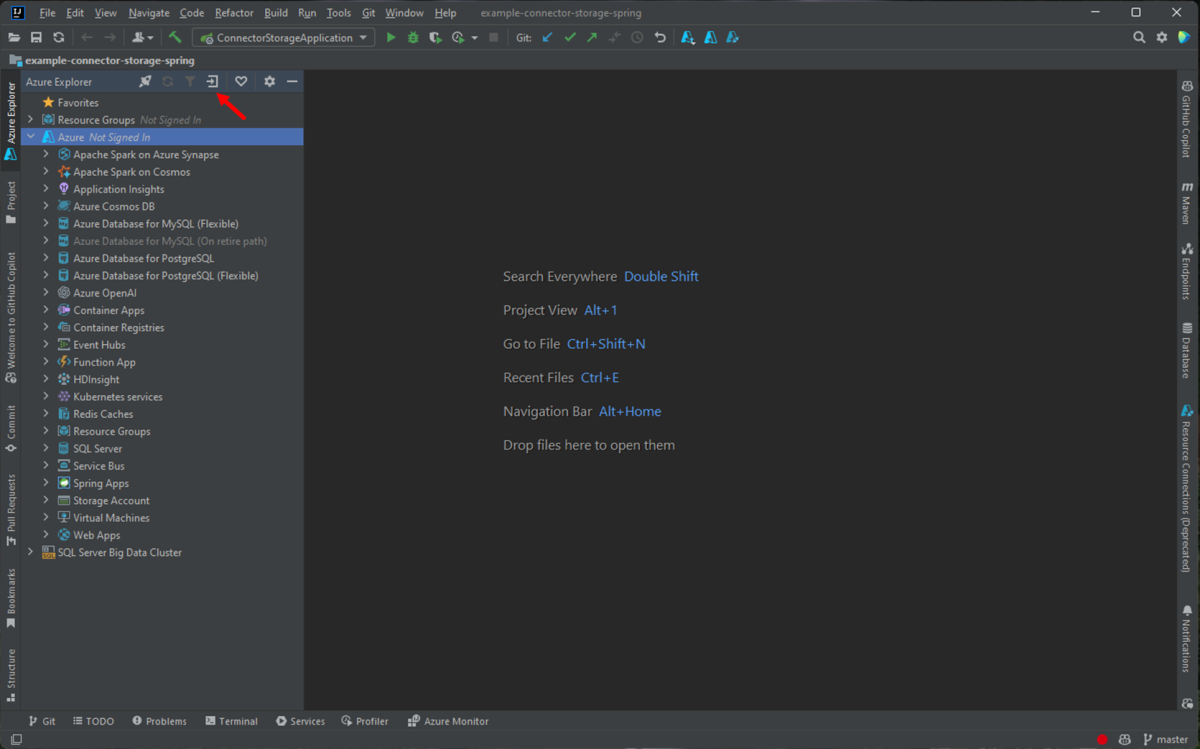
В окне входа Azure выберите служебный принципал, а затем нажмите Войти.
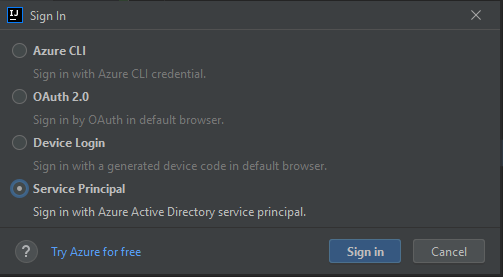
В окне Вход - учетная запись службы заполните все необходимые сведения (можно скопировать результаты JSON, созданные после использования команды
az ad sp create-for-rbac, в панель JSON окна), а затем нажмите Войти.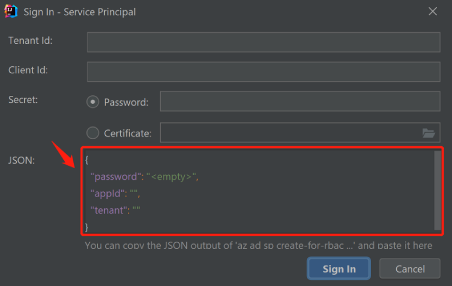
В диалоговом окне "Выбор подписок" выберите нужные подписки и нажмите кнопку "Выбрать".
Выход из учетной записи Azure
После настройки учетной записи на предыдущих шагах вы автоматически войдете в систему при каждом запуске IntelliJ IDEA.
Однако, если вы хотите выйти из учетной записи Azure, перейдите на боковую панель Azure Explorer, щелкните значок Azure Sign Out или в меню IntelliJ перейдите в раздел Инструменты>Azure>Azure Sign Out.
Дальнейшие шаги
Чтобы сообщить об ошибках или запросить новые функции, создайте задачи в нашем репозитории GitHubили задавайте вопросы на Stack Overflow с использованием тега azure-java-tools.
Дополнительные сведения об использовании Java с Azure см. по следующим ссылкам: